6.4 Trabalhando com resultados de pesquisa
Esta seção ensina a trabalhar com os resultados exibidos após uma pesquisa bem-sucedida:
6.4.1 Sobre resultados de pesquisa
O conteúdo dos resultados de sua pesquisa depende do tipo de pesquisa executado:
Em qualquer página de resultados de pesquisa, você pode selecionar
-
Exibir Minhas Pesquisas Gravadas
-
Gravar Pesquisa
-
Revisar Pesquisa
-
Exportar Resultados
-
Iniciar uma nova pesquisa
Para uma pesquisa de usuário
Nos resultados de uma pesquisa de usuário, a lista de usuários contém guias com três telas das informações:
-
Identidade (informações sobre contatos)
-
Localização (informações geográficas)
-
Organização (informações organizacionais)
Figura 6-8 Resultados da pesquisa do usuário
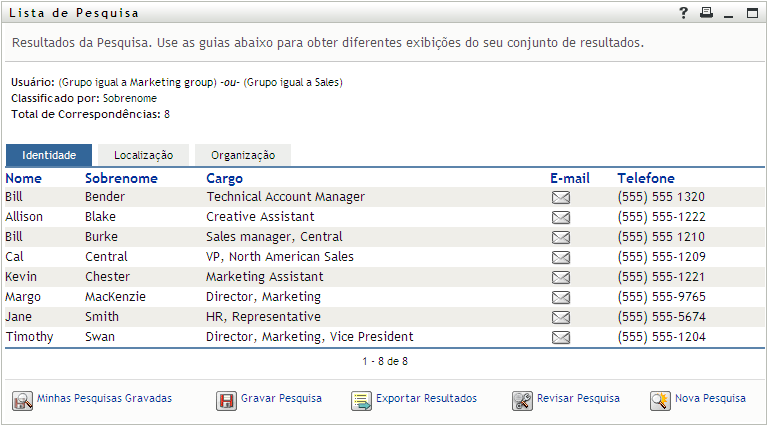
Para uma pesquisa de grupo
Os resultados de uma pesquisa de grupo fornecem apenas a tela Organização das informações:
Figura 6-9 Resultados da pesquisa de grupo
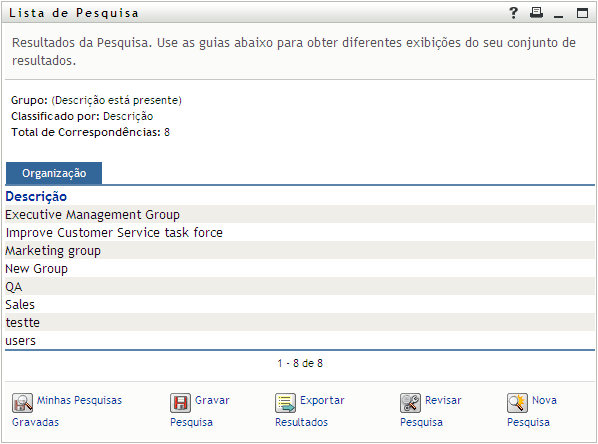
6.4.2 Usando a Lista de Pesquisa
Você pode fazer o seguinte com a lista de linhas exibida para representar os seus resultados:
Para alternar para uma tela diferente
-
Clique na guia referente à tela que você deseja exibir.
Para classificar as linhas de informações
-
Clique no cabeçalho da coluna que você deseja classificar.
A classificação inicial é na ordem crescente.
-
Você pode alternar entre a ordem crescente e decrescente clicando novamente no cabeçalho da coluna (com a freqüência desejada).
Para exibir detalhes de um usuário ou grupo
-
Clique na linha referente ao usuário ou grupo cujos detalhes você deseja ver (mas não clique diretamente no ícone de e-mail, a menos que queira enviar uma mensagem).
A página Perfil é exibida, mostrando informações detalhadas sobre o usuário ou grupo escolhido:
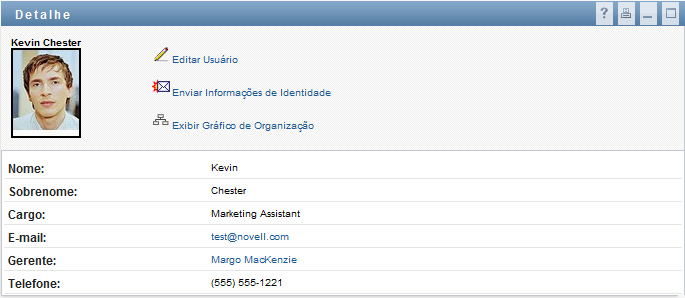
Essa página é semelhante à página Meu Perfil da guia . A única diferença é que, ao ver detalhes sobre outro usuário ou grupo (em vez dos seus), talvez você não esteja autorizado a ver alguns dos dados nem executar algumas das ações na página. Consulte o administrador do sistema para obter ajuda.
Para aprender a usar os recursos da página Perfil, consulte o Seção 5.0, Usando Meu Perfil.
-
Quando você terminar de usar a página Perfil, feche a respectiva janela.
Para enviar e-mail a um usuário da Lista de Pesquisa
-
Localize a linha de um usuário para o qual você deseja enviar o e-mail.
-
Clique em
 na linha deste usuário:
na linha deste usuário:
Uma nova mensagem é criada no seu cliente de e-mail padrão. A mensagem estará em branco, exceto no caso da lista , que especifica o usuário escolhido como destinatário.
-
Preencha o conteúdo da mensagem.
-
Envie a mensagem.
6.4.3 Outras ações que você pode executar
Ao exibir os resultados da pesquisa, você também pode:
Gravar uma pesquisa
Para gravar o conjunto atual de critérios de pesquisa para reutilização futura:
-
Clique em (na parte inferior da página).
-
Quando solicitado, especifique um nome para a pesquisa.
Se você estiver vendo os resultados de uma pesquisa gravada existente, o nome dessa pesquisa será exibido como padrão. Isso permite que você atualize uma pesquisa gravada com qualquer mudança que tenha feito nos critérios.
Caso contrário, se você digitar um nome de pesquisa que esteja em conflito com o nome de uma pesquisa gravada existente, um número de versão será adicionado automaticamente ao final do nome quando a nova pesquisa for gravada.
-
Clique em para gravar a pesquisa.
A página Lista de Pesquisa exibe uma lista de Minhas Pesquisas Gravadas.
Para obter mais informações sobre como trabalhar com pesquisas gravadas, consulte a Seção 6.5, Usando pesquisas gravadas.
Exportar resultados da pesquisa
Para exportar os resultados da pesquisa para um arquivo de texto:
-
Clique em (na parte inferior da página).
A página Exportar é exibida:
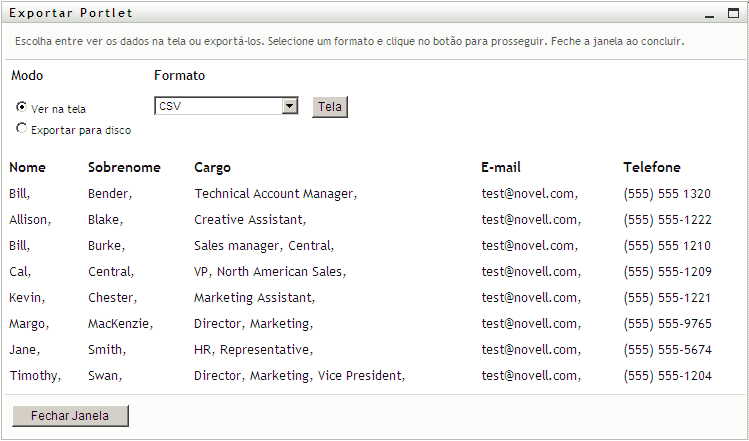
Por padrão, é selecionado, e é escolhido na lista suspensa de formatos. Conseqüentemente, a página Exportar mostra os resultados de sua pesquisa atual no formato CSV (Comma Separated Value - Valor Separado por Vírgula).
-
Se você quiser saber qual é a aparência desses resultados de pesquisa no formato Delimitado por Tabulação, selecione na lista suspensa e clique em .
-
Quando estiver pronto para exportar os resultados da pesquisa atuais para um arquivo de texto, selecione .
A página Exportar é exibida:
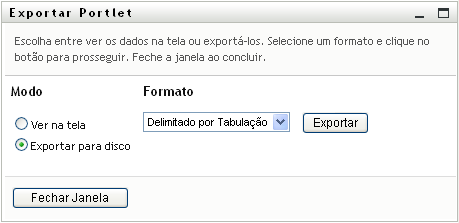
-
Use a lista suspensa para selecionar um formato de exportação para os resultados da pesquisa:
-
Clique em .
-
Quando solicitado, especifique onde gravar o arquivo de resultados da pesquisa exportados.
-
Quando terminar a exportação, clique em .
Revisar os critérios de pesquisa
-
Clique em (na parte inferior da página).
Você retornará à página da pesquisa anterior para editar seus critérios de pesquisa.
-
Faça as revisões nos critérios da pesquisa de acordo com as instruções contidas nestas seções: